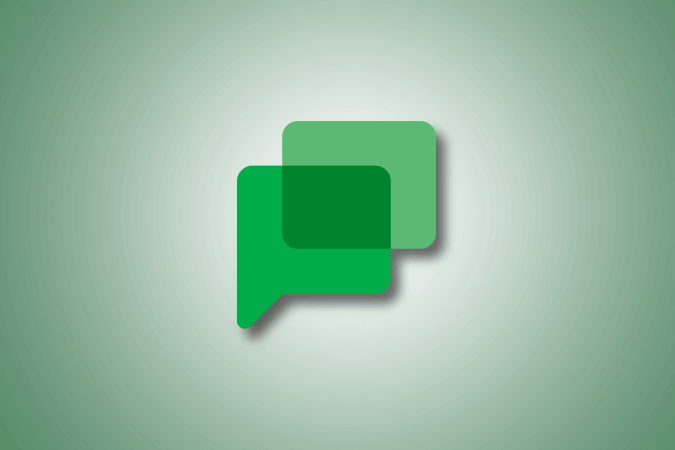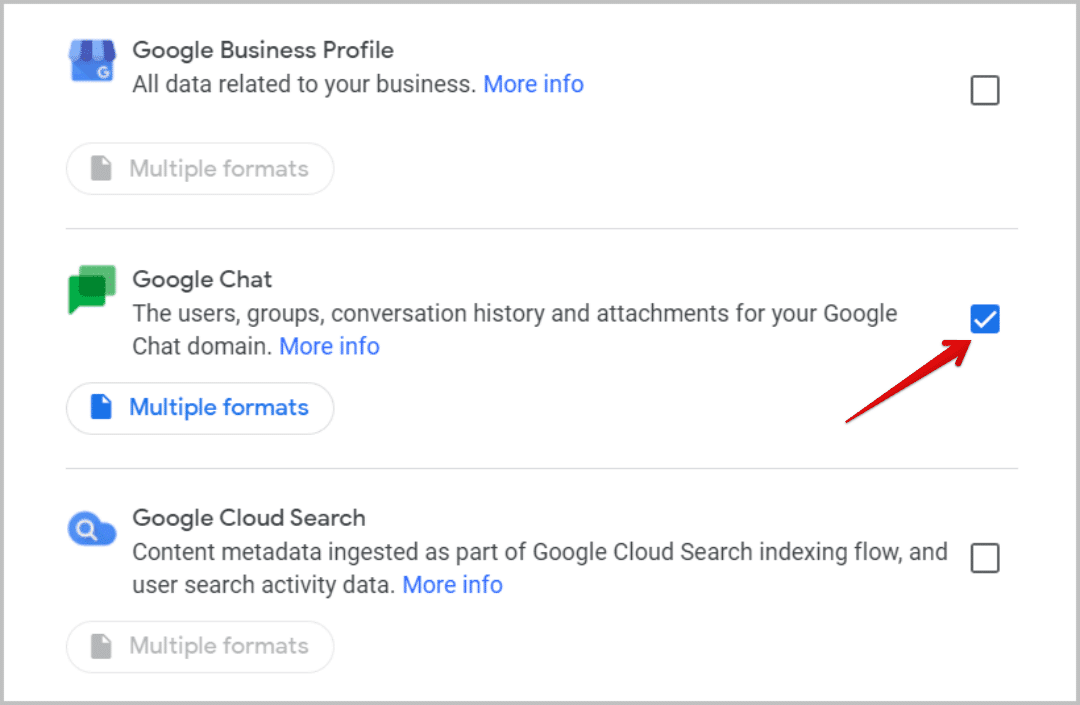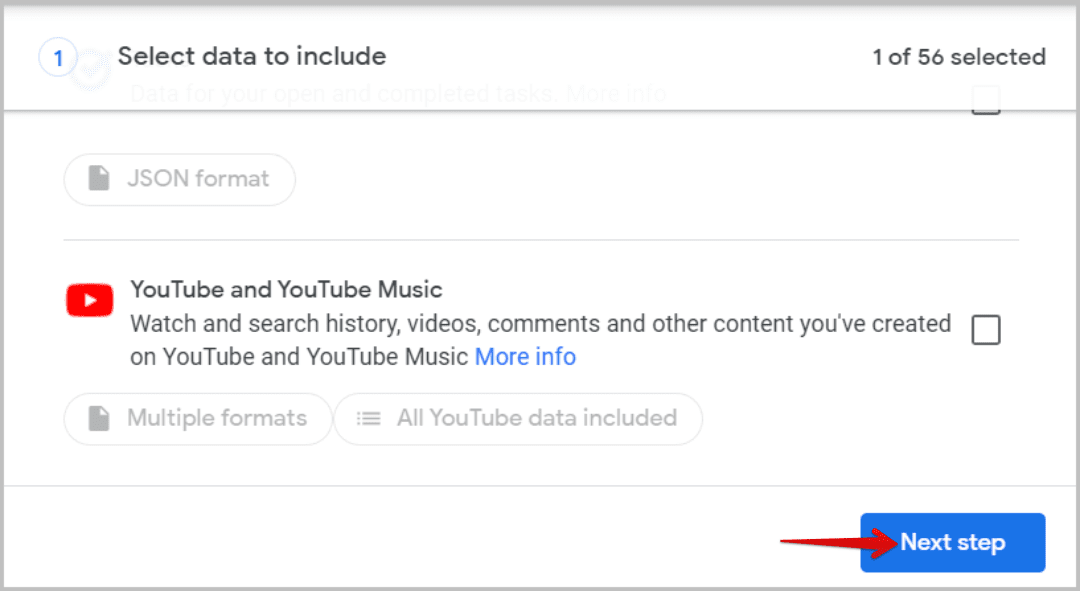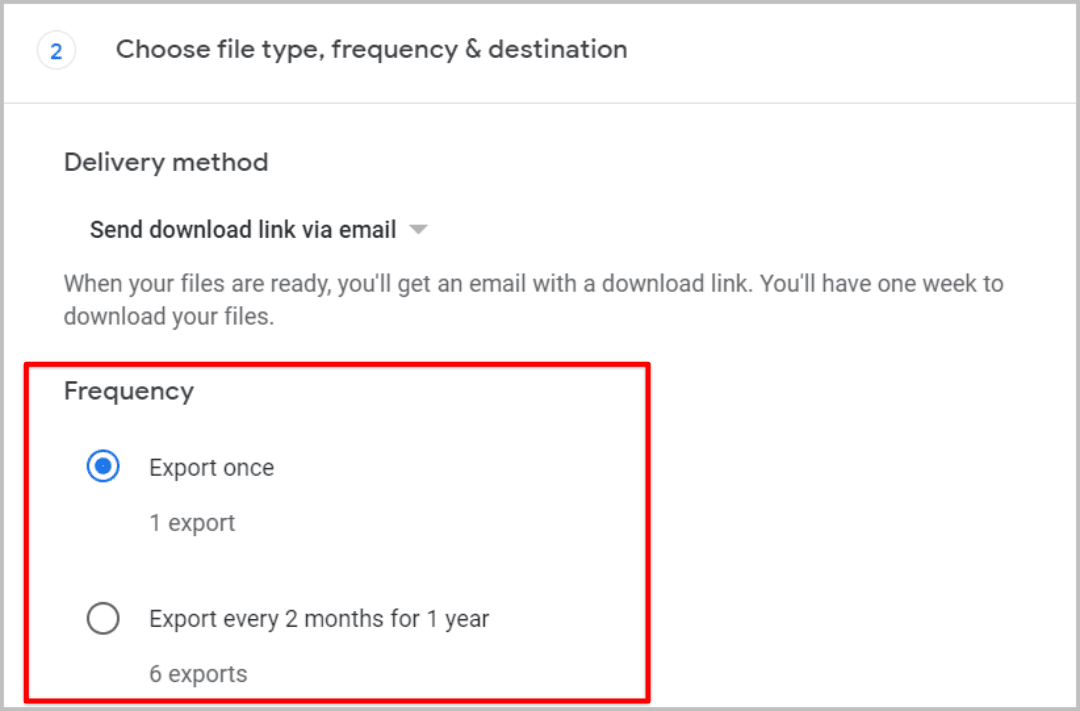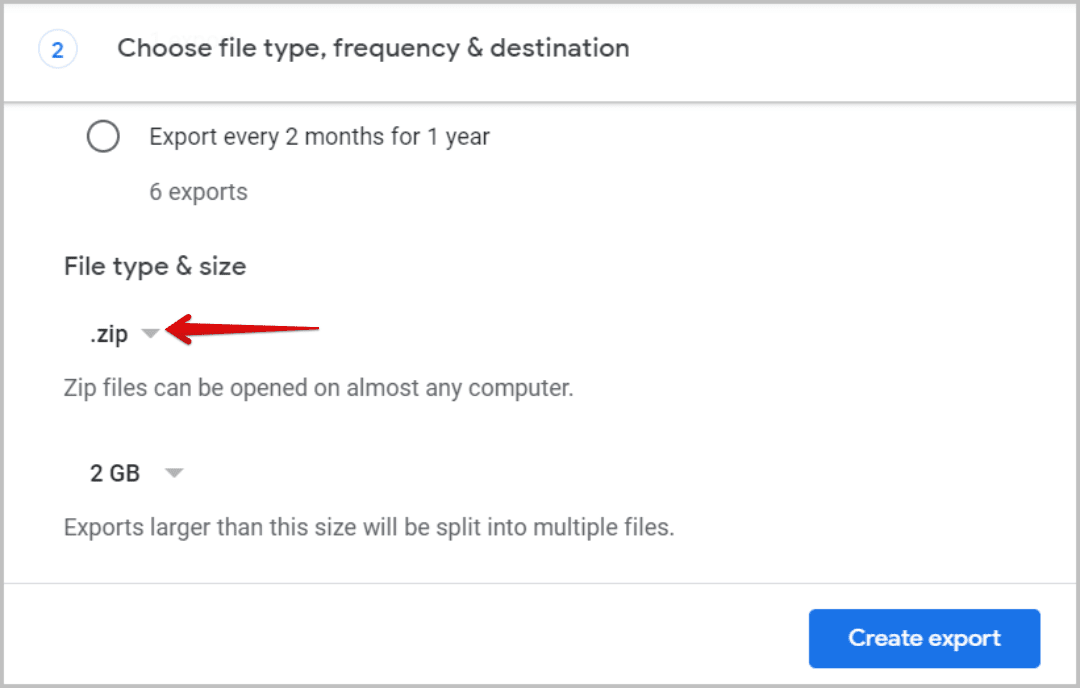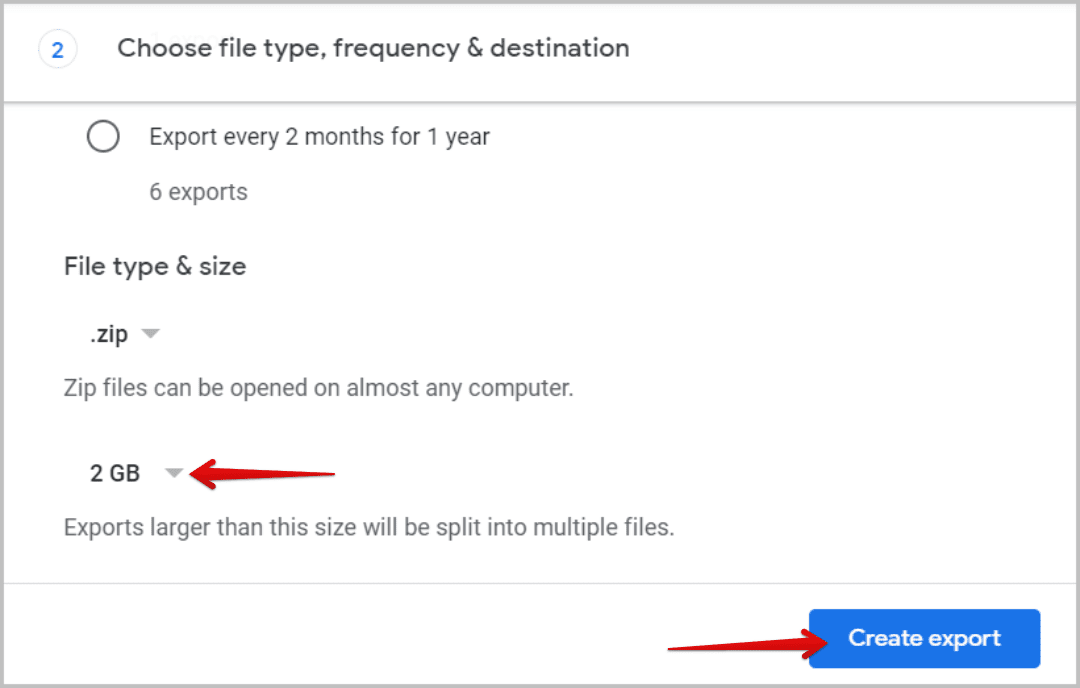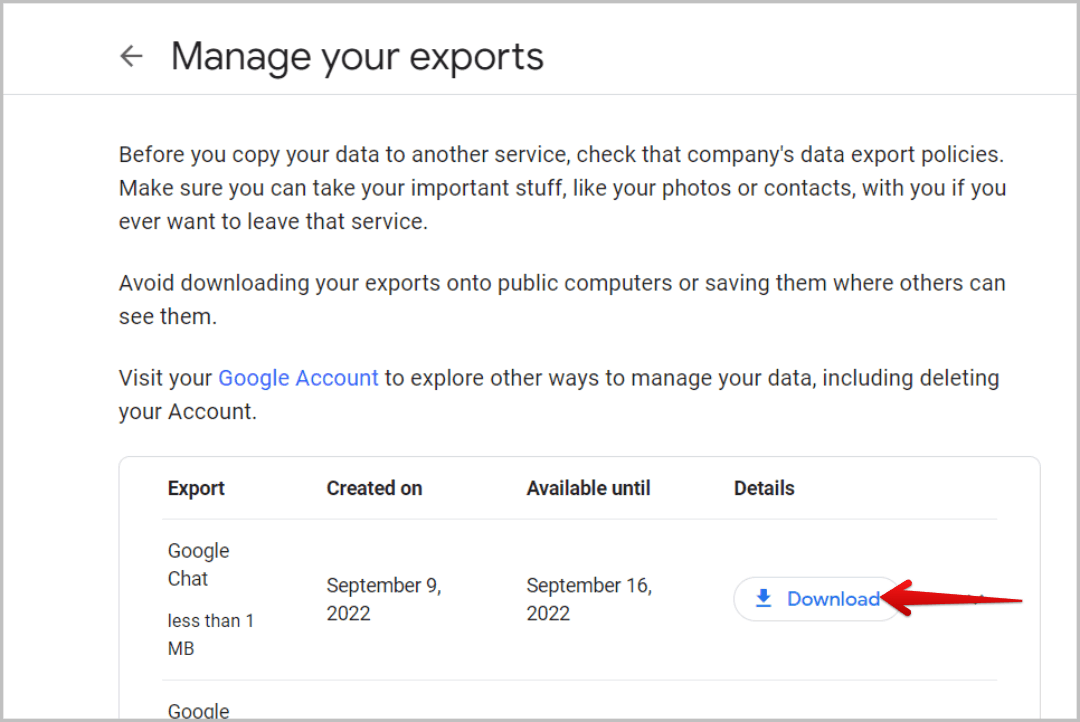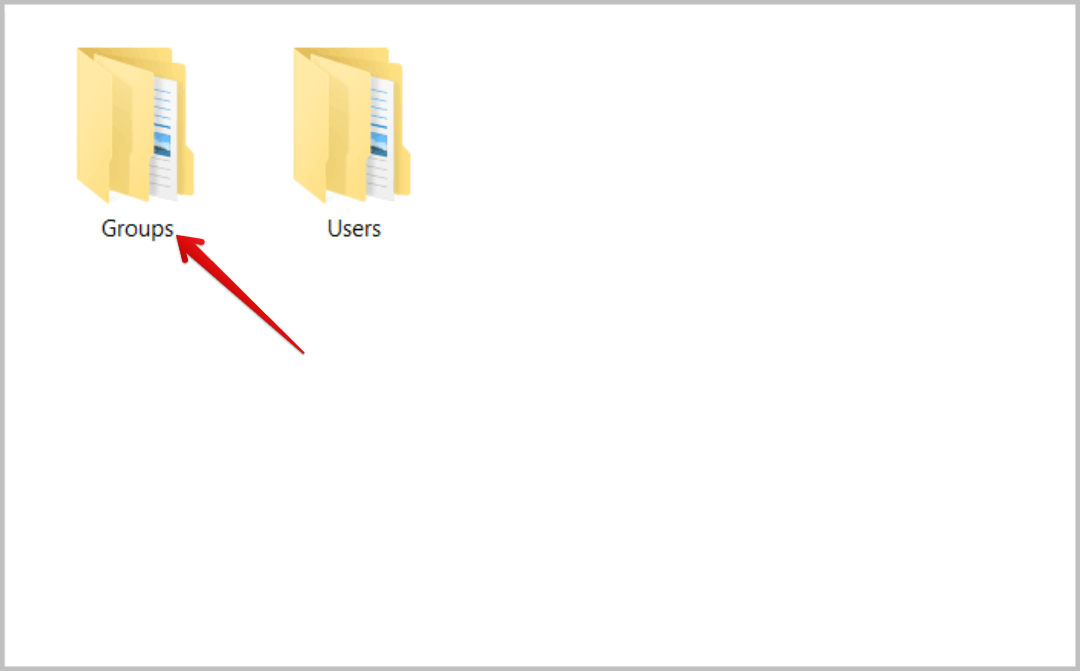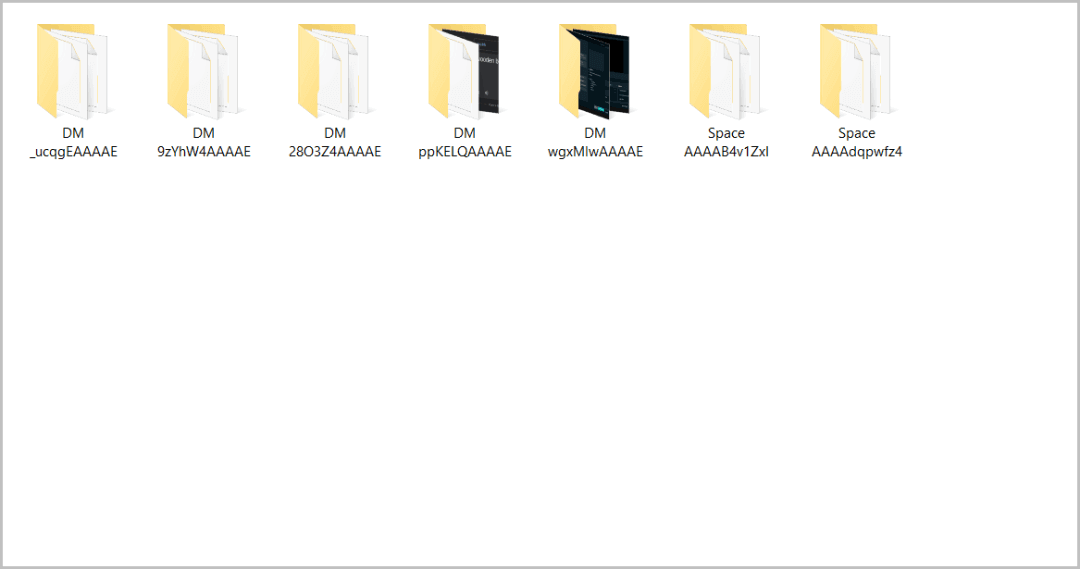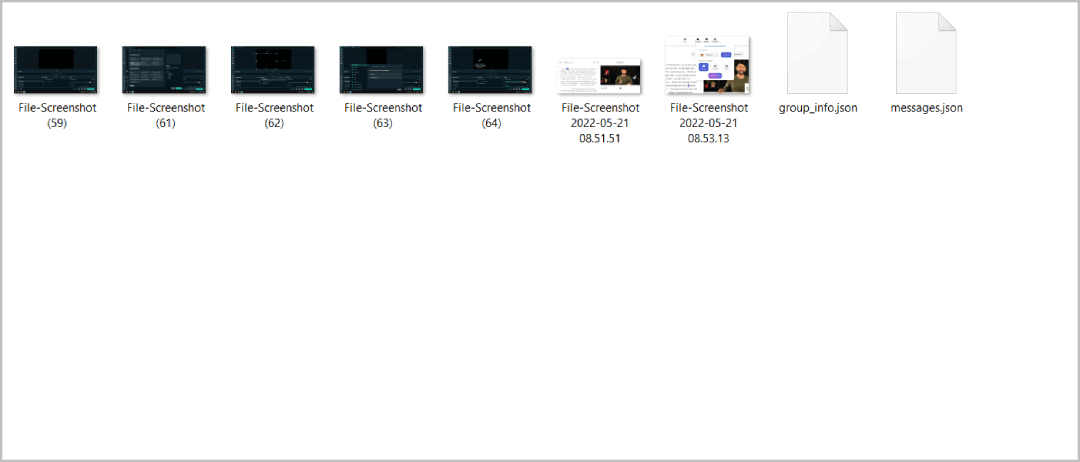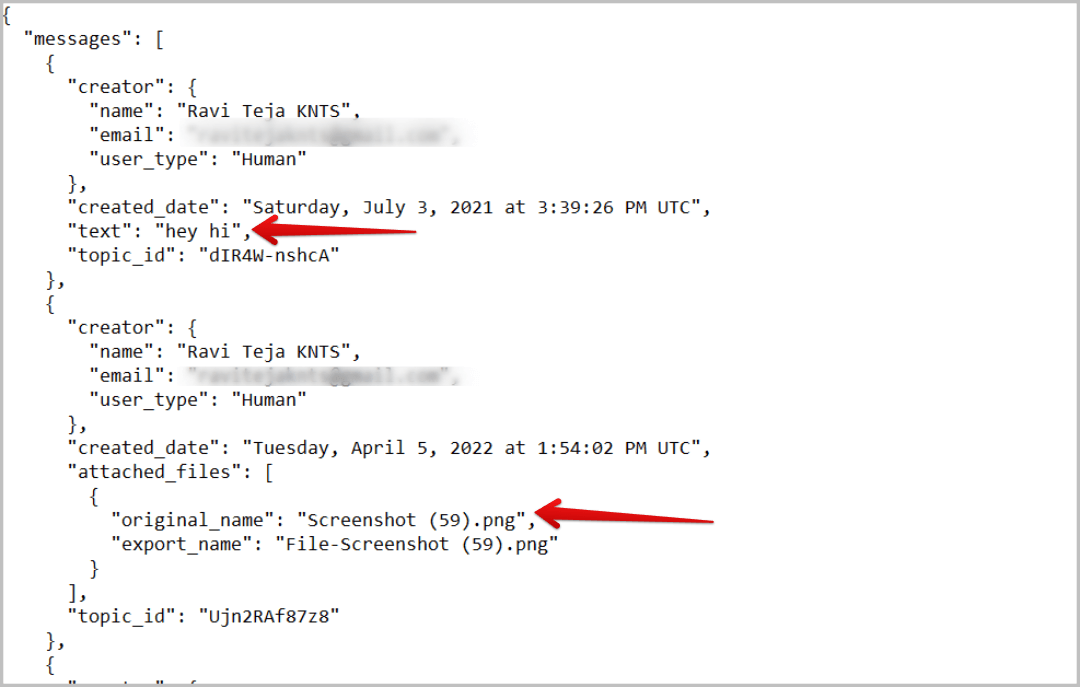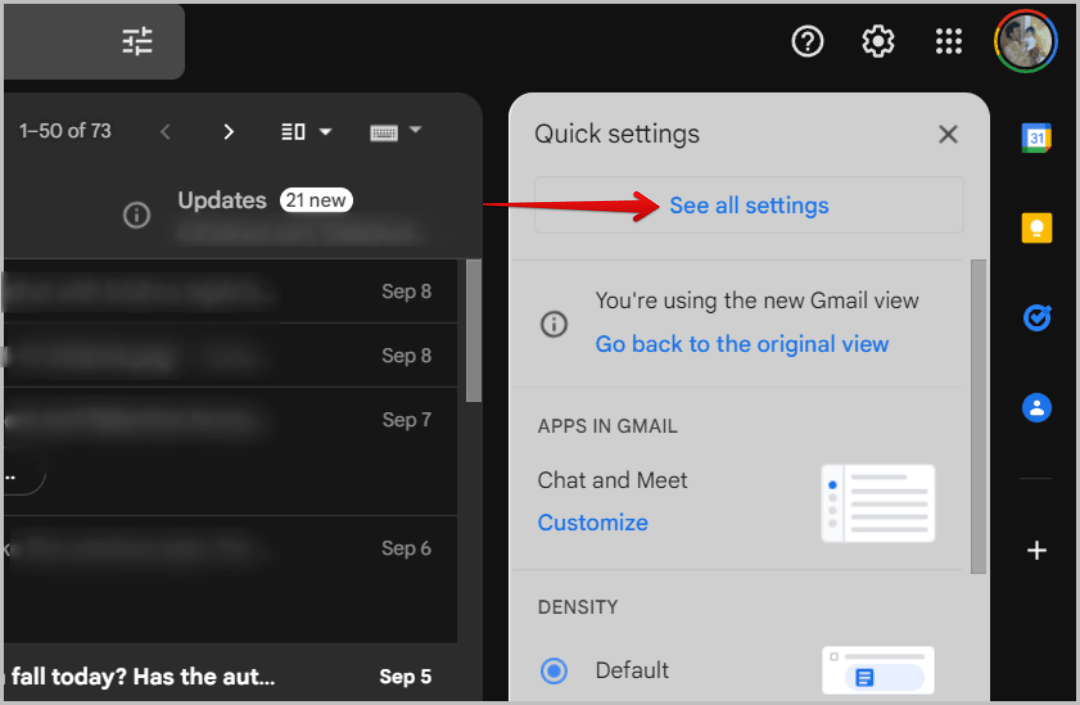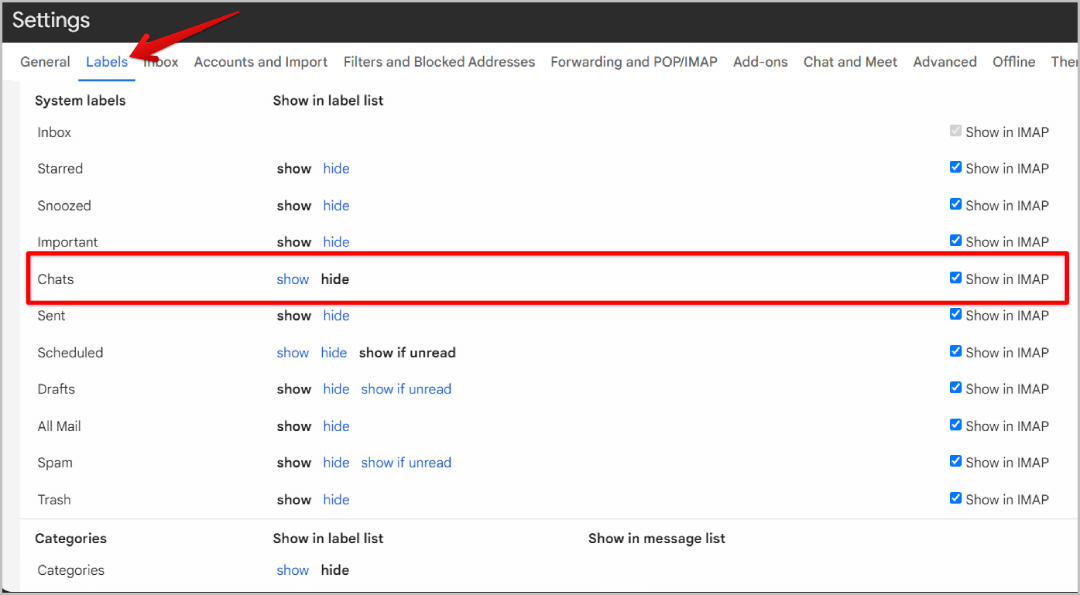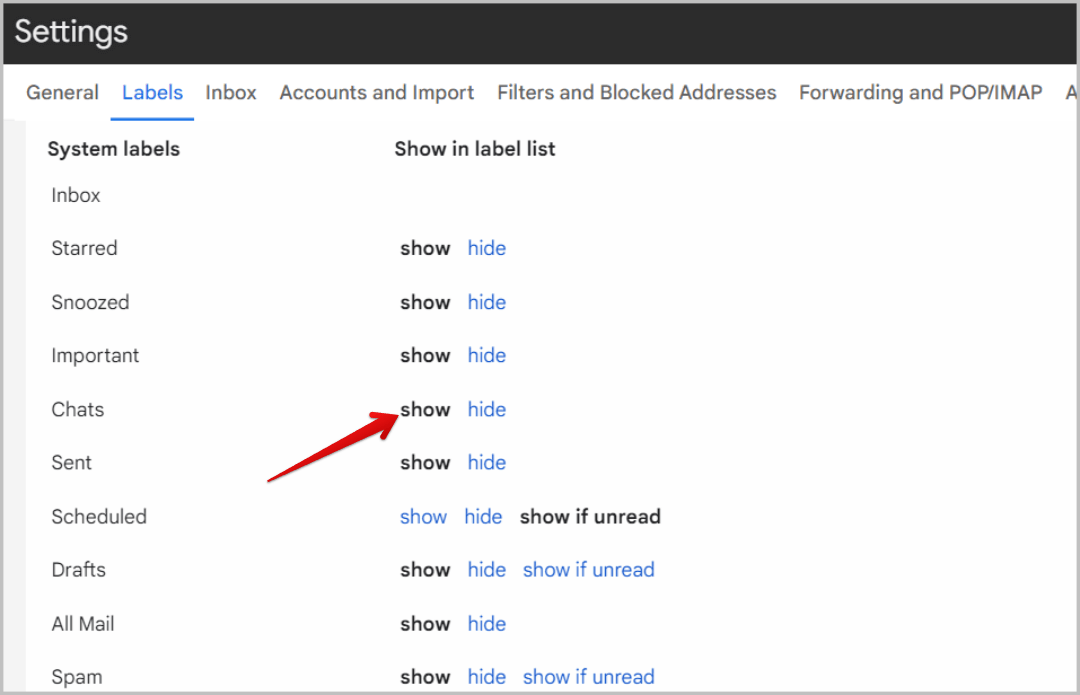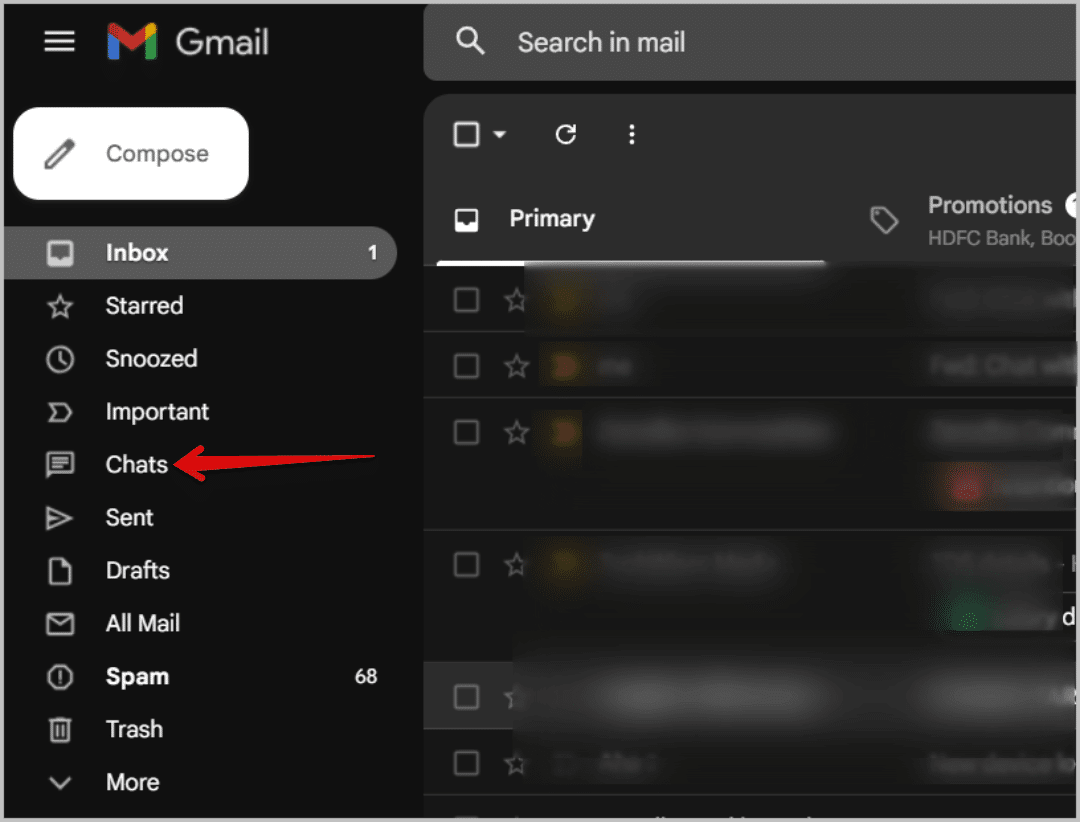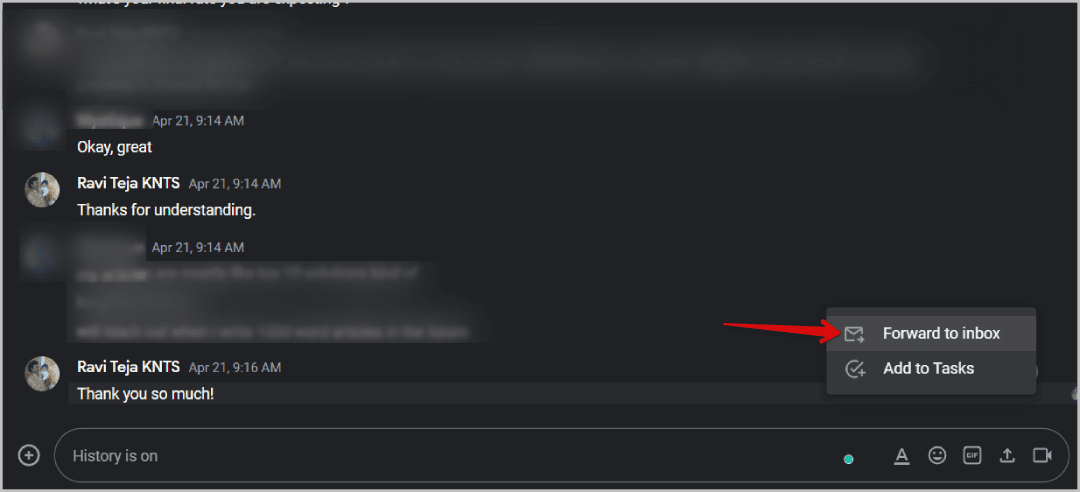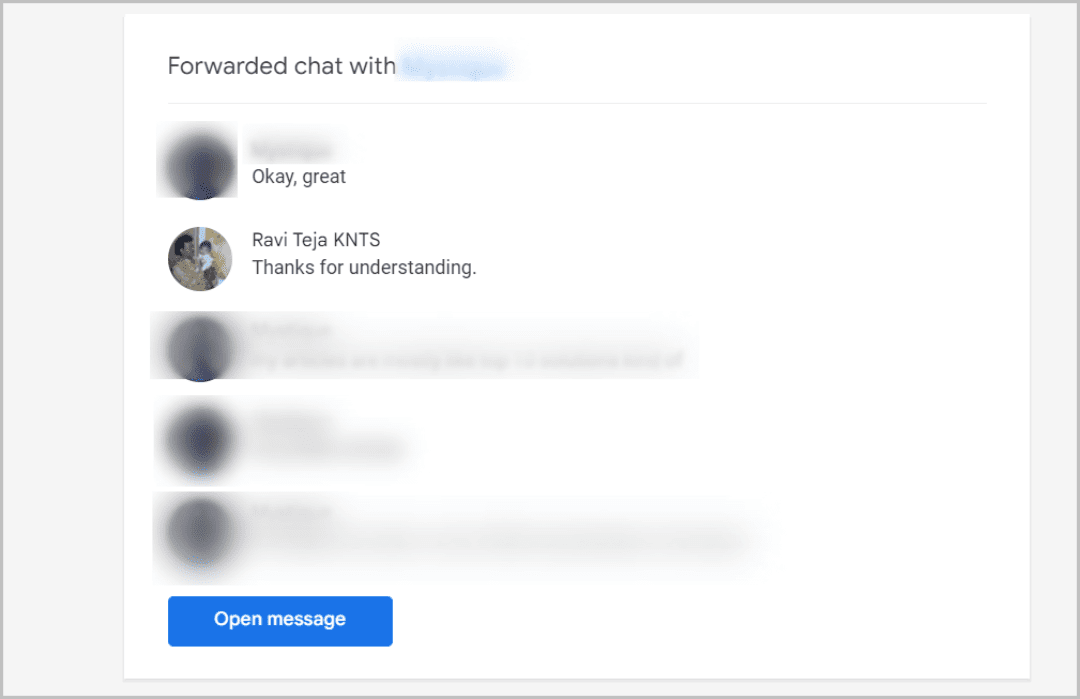Comment exporter le chat depuis Google Chat
Vous souhaitez enregistrer les conversations que vous avez eues sur Google Chat ? Malheureusement, Google Chat n'offre pas un moyen approprié de sauvegarder directement Google Chats. Cependant, nous avons quelques méthodes pour enregistrer les discussions. Bien qu'ils ne soient pas parfaits et aient leurs propres défauts, ils font le travail. Voici comment exporter des chats depuis Google Chat.
1. Plats à emporter
Google Takeout offre un moyen de télécharger vos données sur toutes les applications appartenant à Google. Il offre une option pour télécharger tous les chats et fichiers joints à Google Chat. Cependant, les chats sont exportés au format JSON mais vous pouvez facilement les convertir au format texte. Il comprend également les noms de l'heure, de l'expéditeur et du destinataire, ainsi que d'autres informations difficiles à lire. Cependant, vous aurez le chat complet à tout moment pour y revenir en cas de besoin.
1. Ouvrez d'abord Page Web Google Takeout . Sur votre navigateur.
2. Maintenant, faites défiler jusqu'à Section de discussion Google Et permettre Case à cocher situé à côté de celui-ci.
3. Une fois sélectionné, faites défiler vers le bas de la page et appuyez sur L'étape suivante.
4. Vous pouvez choisir Exportez une seule fois ou exportez tous les deux mois pour l'année suivante.
5. Choisissez ensuite format zip à télécharger. Vous pouvez choisir entre les formats .zip et .zip. tgz.
6. Sélectionnez ensuite taille max lequel le fichier zip devrait être. Par défaut, la taille maximale est définie sur 2 Go Et les données seront téléchargées en plusieurs parties de fichiers de 2 Go si vous avez beaucoup de données. La spécification d'une taille de fichier plus importante peut entraîner des problèmes avec les anciennes versions du système d'exploitation ou les applications d'extraction de fichiers compressés.
7. Une fois sélectionné, cliquez sur le bouton Créer une exportation. L'exportation peut prendre du temps en fonction des données sur Google Chat.
8. Une fois l'exportation terminée, Google vous en informera par e-mail et vous aurez la possibilité de télécharger le fichier exporté sur la page Takeout elle-même.
9. Lors du téléchargement, extrayez le fichier zip en fonction de votre système d'exploitation et de l'outil d'extraction zip que vous préférez.
10. Ouvrez maintenant le dossier extrait nommé Plats à emporter , puis ouvrez le dossier Google Chat , puis dossier Groupes.
11. Vous pouvez y trouver de nombreux dossiers. Chaque dossier est un chat. Les noms de dossier commençant par DM sont des messages directs et des noms de dossier commençant par Space Elle Les espaces ou des discussions de groupe. Cependant, vous ne pouvez pas voir le nom ou l'espace du DM. Vous devez donc ouvrir chaque dossier et trouver l'utilisateur DM ou le nom de l'espace.
12. Lorsque vous ouvrez le dossier, vous devriez trouver tous les médias que vous avez envoyés DM ou Espace aussi. Vous trouverez également un fichier .json Est appelé messages.json , qui contient tous les messages que vous avez envoyés et reçus dans ce chat particulier.
13. Vous pouvez ouvrir un fichier.json Utiliser un programme Bloc-notes ou n'importe quel visualiseur de texte. Chaque message affiche les détails du créateur tels que le nom, l'e-mail, le type d'utilisateur, ainsi que la date de création et l'identifiant du sujet, la mise en page peut sembler encombrée.
Si vous rencontrez des difficultés pour ouvrir un fichier .json, vous pouvez utiliserm onlinejsontools.com pour convertir facilement JSON au format texte.
2.IMAP
IMAP est le protocole d'accès aux messages Internet que les clients de messagerie utilisent pour récupérer les messages électroniques du serveur. Mais nous l'utiliserons pour récupérer les messages Google Chat à l'aide de la fonctionnalité Gmail intégrée.
1. Ouvrir Application Web Gmail sur le navigateur et cliquez sur l'icône Équipement Dans le coin supérieur droit
2. Le panneau latéral s'ouvre avec Paramètres rapides. Cliquez simplement sur le bouton Afficher tous les paramètres barre latérale supérieure.
3. Ouvrez maintenant l'onglet "Catégories" Et cochez la case à côté de l'option de chat.
4. Changer Possibilité de chat De Cacher à Montrer.
6. Retournez maintenant à l'onglet "Publique" Et cliquez sur le bouton "Enregistrer les modifications" en bas.
7. Vous devriez pouvoir trouver une option Chats En tant qu'étiquette dans la barre latérale gauche de Gmail, cliquez dessus.
8. Vous le trouverez ici Toutes vos conversations.
Même si vous supprimez des messages dans un chat ou supprimez l'intégralité du chat, vos messages sont sauvegardés ici sur Gmail. De plus, toutes les discussions futures seront également sauvegardées, vous n'aurez donc pas à faire des sauvegardes encore et encore manuellement.
Tout comme Takeout, l'utilisation d'IMAP présente également des inconvénients. Il sépare les discussions en sessions de discussion plutôt que de conserver l'intégralité de la discussion dans un fil Gmail. Ainsi, au lieu de rechercher le chat, vous devez maintenant rechercher la session de chat exacte si vous souhaitez afficher quoi que ce soit plus tard.
3. Rediriger vers la boîte de réception
Alors que Takeout crée une sauvegarde de toutes vos discussions et qu'IMAP offre une option pour sauvegarder automatiquement toutes vos discussions, Transférer vers la boîte de réception est une fonctionnalité de Google Chat qui est utilisée pour enregistrer certains messages dans une discussion pour une consultation ultérieure.
1. Ouvrir Google Chat Et ouvrez le message que vous voulez Faites-en une copie de sauvegarde.
2. Faites glisser Pointeur de souris Maintenant sur le message que vous voulez Sauvegardez-le.
3. Cliquez Liste des trois points Pour ce message et sélectionnez Option de redirection à la boîte de réception.
4. Ça y est, ce message sera désormais disponible dans Gmail dans votre boîte de réception. Il enregistre non seulement un message, mais également deux messages avant cela pour fournir un certain contexte.
Étant donné que ces messages sont enregistrés dans Gmail, ils seront disponibles même après la suppression du chat sur Google Chat.
Exporter des chats depuis Google Chat
Bien que Google Chat ne propose pas d'option d'exportation, vous pouvez utiliser ces méthodes pour enregistrer le chat pour une utilisation future. Toutes les méthodes ci-dessus sauvegarderont vos discussions même si cet espace a été supprimé ou si vous avez supprimé la conversation. Cependant, comme mentionné, chacun vient avec sa part d'inconvénients.
Les messages sont difficiles à lire en raison du format JSON dans la méthode Takeout. Il est difficile de rechercher un chat spécifique dans IMAP. Enfin, Transférer vers la boîte de réception ne peut enregistrer que deux messages, il est donc incomplet. Du bon côté, nous avons d'excellents conseils et astuces Google Chat à découvrir.